excel单元格插入图片,Excel怎么批量插入图片?
摘要在excel中插入了很多动物图片,现在需要把大象等动物图片放进B列单元格中excel单元格插入图片。如果直接把大象拖动到B2单元格,你会发现很难对齐边线很难调整到和单元格高度、宽度完全相同费力的把大象
在excel中插入了很多动物图片,现在需要把大象等动物图片放进B列单元格中excel单元格插入图片。
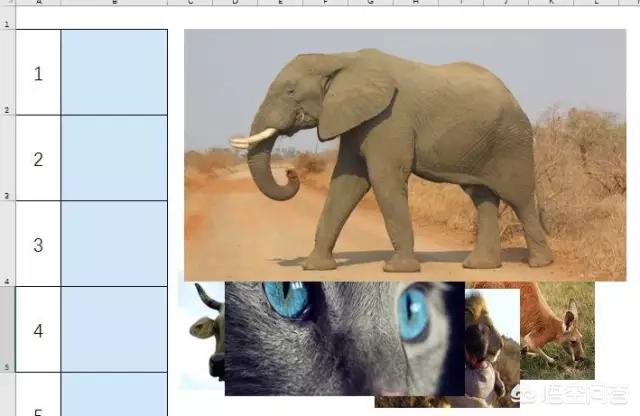
如果直接把大象拖动到B2单元格,你会发现

很难对齐边线很难调整到和单元格高度、宽度完全相同费力的把大象装进去了,会发现还有好多小动物需要你去装……

下面兰色教你几招,可以把大象等图片快速装进单元格。

1、选取一图片,按Ctrl+A全选图片 – 大小与属性 – 删除“锁定纵模比”选项。

2、按Alt键不松,把大象拖到B2单元格,然后拖动右下角,可以用非常快的速度把图片完全放进单元格中。最后记住大象图片的高度和宽度。

3、再按Ctrl+A键全选图片,在右侧的属性窗口中,输入大象图片的高度和宽度3.57和4.47

4、任意选一张图片,按Alt键快整放在最后一个单元格中。
5、再按Ctrl+A全选图片,格式 – 对齐 – 左对齐 – 纵向分布。你会发现图片已全部装进B列单元格中,完工!
















